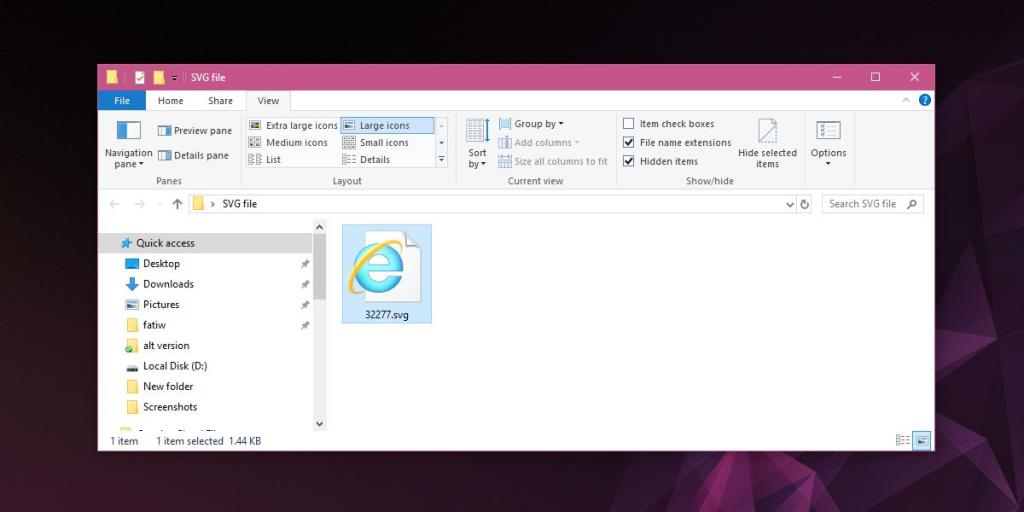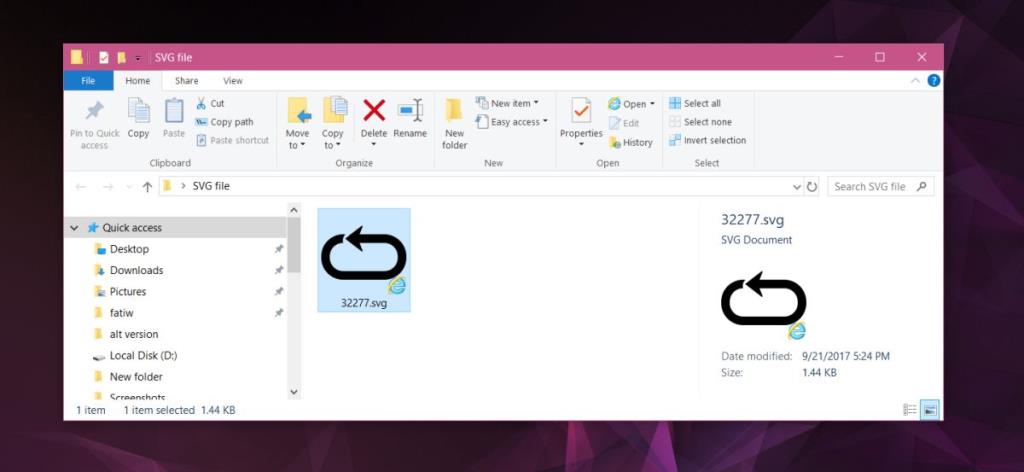Sous Windows, si vous activez les vignettes larges ou extra larges dans l'explorateur de fichiers et sélectionnez un fichier JPG ou PNG, vous pouvez le prévisualiser uniquement à partir de sa vignette. Cette fonctionnalité fonctionne principalement pour les types de fichiers courants. Pour les images, en particulier les grandes collections de photos que vous avez importées à partir d'un téléphone ou d'un appareil photo, il est utile de les organiser. Windows vous donne un aperçu des types d'images courants, mais cela exclut les fichiers SVG. Si vous avez beaucoup de fichiers SVG, vous pouvez activer l'aperçu des vignettes SVG avec une extension de l'explorateur de fichiers.
Pour activer l'aperçu des vignettes SVG, vous devez installer l' extension SVG Explorer dans Windows. Cette extension fonctionne sur Windows 7 et supérieur. Il prend en charge Windows 32 bits et 64 bits. Une fois installé, il affichera un aperçu d'un fichier SVG sur sa vignette ainsi que dans le volet d'aperçu de l'explorateur de fichiers.
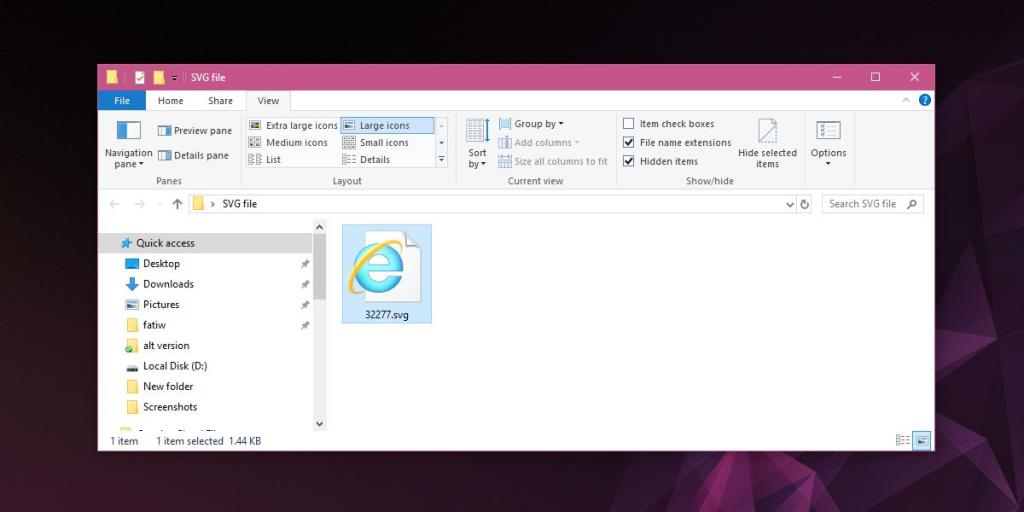
Aperçu des vignettes SVG
Téléchargez l'extension depuis sa page Github. Assurez-vous de télécharger celui qui correspond à votre architecture Windows. Par exemple, si vous utilisez Windows 32 bits, téléchargez et installez la version 32 bits de l'extension. Si vous téléchargez la mauvaise version, elle s'installera toujours sur votre système, mais elle ne fonctionnera pas.
Une fois installé, vous devez fermer et redémarrer Explorer.exe. Vous pouvez le faire de deux manières ; à partir de la ligne de commande ou en redémarrant votre système.
Si vous souhaitez redémarrer Explorer.exe à partir de la ligne de commande, ouvrez l'invite de commande avec les droits d'administration et exécutez la commande suivante ;
TASKKILL /IM explorer* /F explorer.exe
Lorsque vous exécutez les commandes ci-dessus, la barre des tâches disparaît pendant quelques secondes et réapparaît. Cela indique que le traitement Explorer.exe est fermé de force, puis redémarré. Une fois qu'il a redémarré, vous devriez voir un aperçu de tous les fichiers SVG dans l'explorateur de fichiers. Assurez-vous que vous avez sélectionné des vignettes larges ou extra larges. Si cela ne fonctionne pas, redémarrez Windows pour activer les aperçus des vignettes SVG.
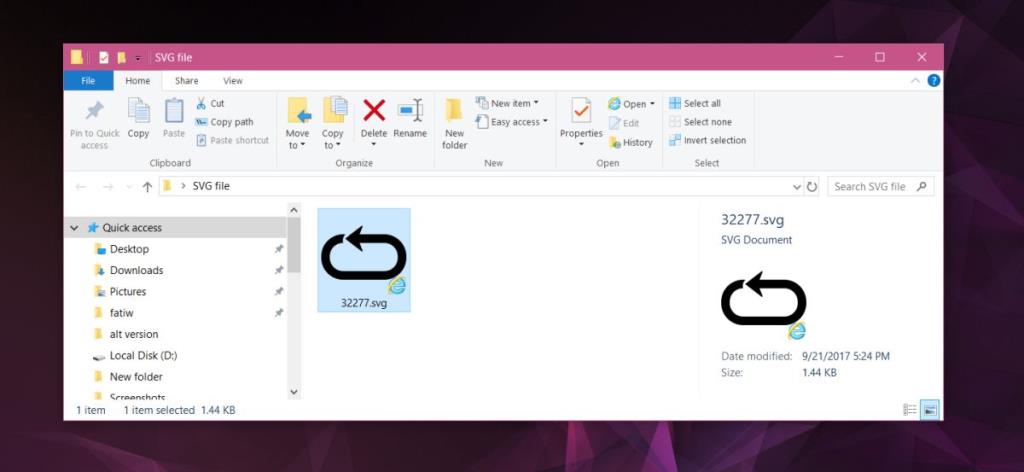
Vous pouvez afficher les fichiers SVG dans Internet Explorer et la plupart des autres navigateurs Web. Vous n'avez pas besoin de l'extension pour les afficher. Cette extension n'ajoute pas de capacités d'édition pour les fichiers SVG à Windows. Vous aurez besoin d'une application/programme dédié pour éditer un fichier SVG. Si vous souhaitez supprimer l'aperçu, vous devez désinstaller l'extension SVG Explorer. Pour désinstaller l'extension, accédez au Panneau de configuration et sélectionnez Désinstaller un programme.
Les extensions de l'explorateur de fichiers peuvent ajouter un aperçu des vignettes et afficher la prise en charge des images non prises en charge. Par exemple, si vous possédez un iPhone et préférez enregistrer des photos au nouveau format HEIC, il existe une extension qui peut activer la prise en charge des fichiers HEIC .